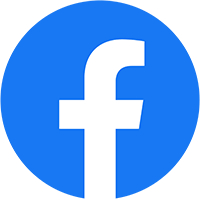An Minh Luật sau khi bàn giao thiết bị chữ ký số cho khách hàng sẽ tạo mã PIN Token mặc định từ 12345678 để tiện việc quản lý và hỗ trợ cài đặt khi được yêu cầu. Tuy nhiên vì lý do bảo mật thông tin, khách hàng thường muốn thay đổi mã PIN Token Fast-CA ngay sau khi nhận được. Chắc chắn đây là đều cần thiết và chúng tôi cũng khuyên người dùng nên thực hiện càng sớm càng tốt. Vậy cách thay đổi mật khẩu (mã PIN) chữ ký số Fast-CA có khó không? thực hiện nó như thế nào? mời quý khách theo dõi bài viết hướng dẫn bên dưới đây.
Xem thêm: Bảng giá mua mới chữ ký số Fast-CA ưu đãi nhất tháng
Xem thêm: Bảng giá gia hạn chữ ký số Fast-CA ưu đãi nhất tháng
Tắm Tắt Nội Dung Chính
CÁCH THAY ĐỔI MÃ PIN TOKEN FAST-CA
Trước tiên quý khách cắm Token chữ ký số Fast-CA vào cổng USB máy tính. Sau khi thiết bị đã được ghi nhận thành công thì tiến hành thực hiện các bước sau đây để thay đổi mật khẩu chữ ký số Fast-CA.
#1 Đổi mật khẩu Token Fast-CA auto hiển thị
Bước 1: Trên màn hình Desktop, chọn biểu tượng icon FastCA Token Manager 1.0 như bên dưới. Nhấp đúp chuột vào để mở phần mềm lên (nếu chưa cài thì xem bài viết Hướng dẫn cài đặt phần mềm chữ ký số Fast-CA này nhé)
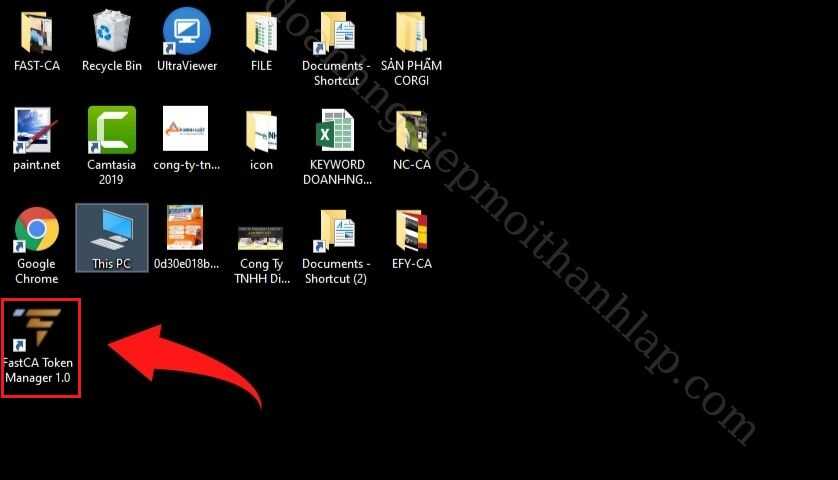
Bước 2: Cắm thiết bị USB Token ký số vào máy tính. Khi chưa cắm chữ ký số phần mềm sẽ hiển thị thông báo như giao diện bên dưới đây. Mọi thao tác, nghiệp vụ sẽ không thực hiện được nếu người dùng không cắm chữ ký số Fast-CA vào máy tính.
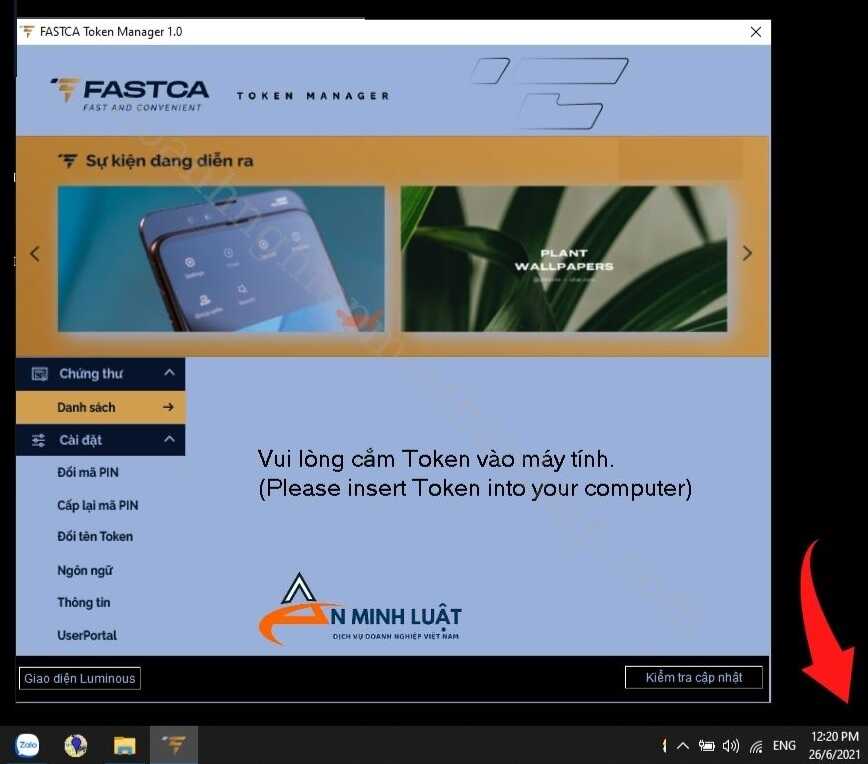
Bước 3: Hệ thống sẽ tự hiển thị cửa sổ thông báo “Vui lòng thay đổi mã PIN” chữ ký số nếu muốn.
+ Mã PIN cũ: thường được đặt mặc định 12345678 (nếu mới bàn giao hoặc chưa từng thay đổi mã Pin)
+ Mã PIN mới: mật khẩu Token người dùng muốn đổi, mã phải từ 8 – 16 ký tự (chữ và số), không bao gồm các ký tự đặc biệt. Ví dụ như: Anminluat97, anminhluat2021, 123AnMinhLuat,…
+ Xác nhận: nhập lại mã PIN mới. Lưu ý phải note lại hoặc nhớ mật khẩu Token cho là đăng nhập tiếp theo. Nếu quên mật khẩu thì sẽ bị giới hạn 10 lần nhập sai, sau 10 lần ấy chứng thư số Fast-CA sẽ bị khóa.
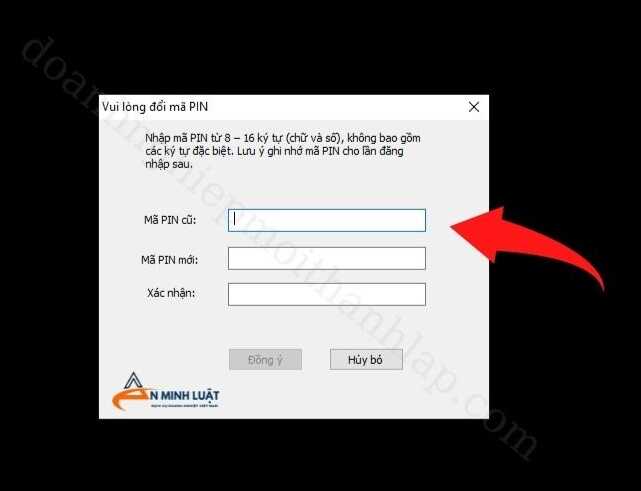
Bước 4: Nhập mã Pin Token Fast-CA muốn thay đổi. Sau đó nhấn “Đồng ý” xác nhận yêu cầu thay đổi mật khẩu của người dùng. Nhấn “Hủy bỏ” đồng nghĩa với việc không muốn thay đổi, cửa sổ thông báo sẽ tự động mất đi.
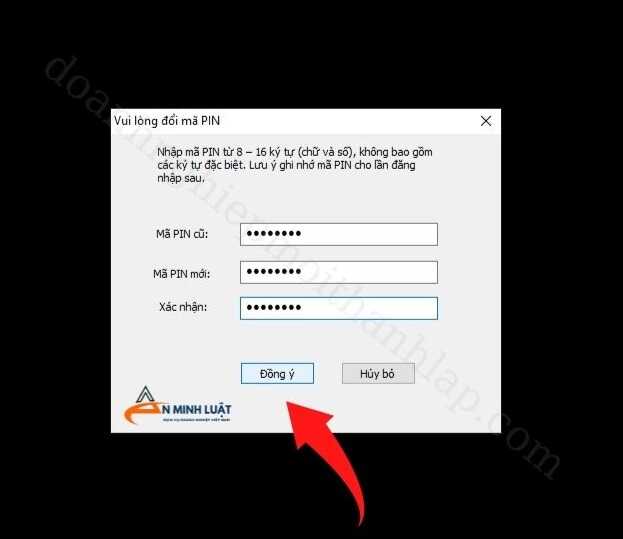
Bước 5: Thay đổi mã Pin (mật khẩu chữ ký số Fast-CA) thành công. Nhấn OK để kết thúc quá trình cài đặt, giờ thì quay sang màn hình Desktop mở phần mềm lên về đăng nhập mã Pin mới xem được chưa nhé.
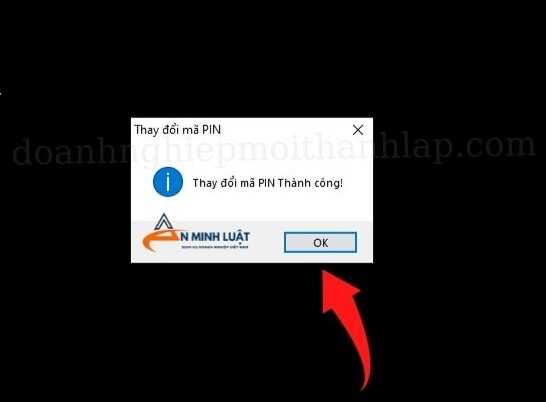
Bên trên là trường hợp khi người dùng cắm USB Token vào máy và được gợi ý thay đổi mật khẩu chữ ký số Fast-CA lần đầu tiên đăng nhập. Vậy khi người dùng đã thay đổi mã Pin Token FastCA trước đó một lần rồi giờ thực hiện thay đổi lần hai thì phải làm như thế nào?
#2 Cách đổi mã Pin Token Fast-CA trong phần mềm
Bước 1: Nhập mã Pin chữ ký số Fast-CA sau đó nhấn “Đăng nhập“. Nếu nhập sai thì có thể nhập lại, lưu ý chứng thư số sẽ bị khóa khi nhập sai quá 8 lần.

Bước 2: Kiểm tra xem thông tin có trong chứng thư số có đúng là doanh nghiệp đăng ký hay không. Trường hợp phần mềm không hiển thị rất có thể đây là Token “Trắng” chưa có thông tin và không có giá trị sử dụng. Người dùng liên hệ đơn vị cấp chứng thư số kiểm tra lại.

Bước 3: Trong mục “Cài Đặt” nhấn chọn “Đổi mã PIN” để thay đổi mật khẩu token Fast-CA mới.
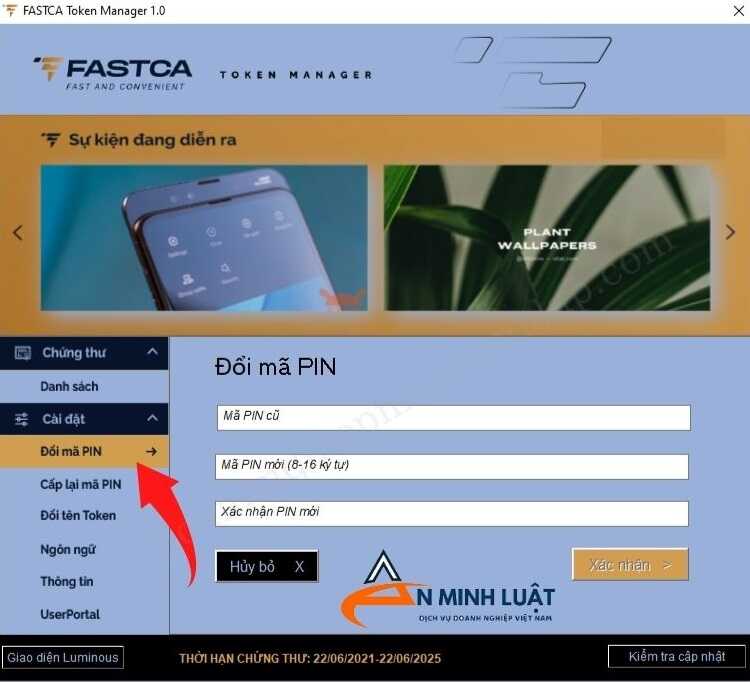
Bước 4: Nhập mã PIN cũ ở dòng đầu tiên, dòng thứ 2 và 3 là mã PIN mới (mật khẩu mới). Nhập xong người dùng nhấn “Xác nhận” gửi yêu cầu thay đổi mã PIN Token Fast-CA lên hệ thống quản lý nhà cung cấp.
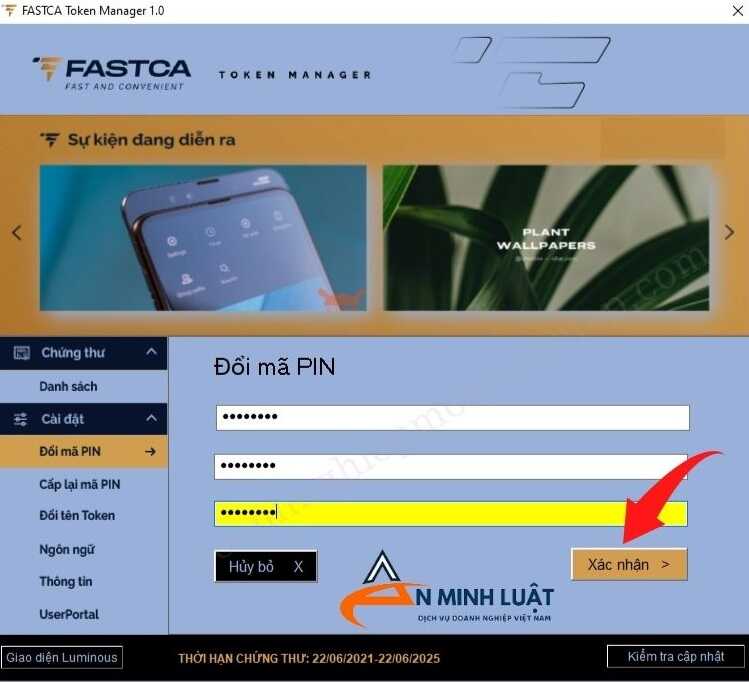
Bước 5: Thông báo thay đổi mã PIN Token thành công. Bây giờ hãy đóng ứng dụng và khởi động lại phần mềm, sau đó nhập mã PIN mới thay đổi kiểm tra xem đăng nhập thành công hay chưa nhé.
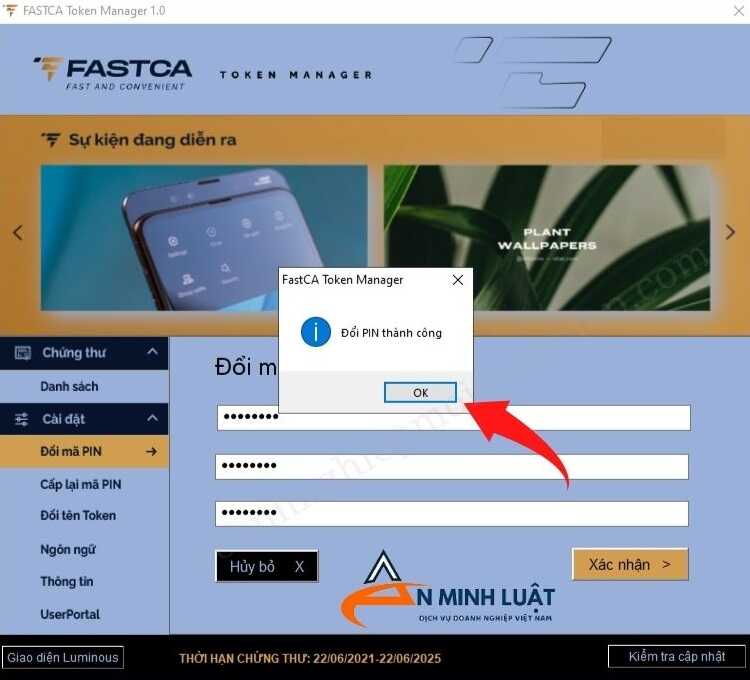
Như vậy là Chữ ký số An Minh Luật đã gợi ý thêm cho quý khách một mẹo nhỏ cách thay đổi mã Pin Token Fast-CA thành công rồi đó. Ngoài những kiến thức trên nếu quý khách chưa nắm rõ cách sử dụng thiết bị Token Fast-CA này thì có thể xem qua các bài viết hướng dẫn gợi ý bên dưới đây:
Xem thêm: Quên mật khẩu chữ ký số FastCA và cách lấy lại nhanh nhất
Xem thêm: 3 Cách kiểm tra thời hạn chữ ký số FastCA đơn giản
Xem thêm: Cập nhật thời hạn chứng thư số FastCA trên Thuế điện tử
KẾT THÚC
Công việc của kế toán thường xuyên tiếp xúc với chữ ký số thì cái thao tác như thay đổi mã pin, kiểm tra thời hạn, reset mật khẩu, ký số,… sẽ đơn giản hơn rất nhiều so với người ít hoặc chưa từng sử dụng. Nếu như xem qua hướng dẫn của An Minh Luật quý khách vẫn chưa thực hiện được thì nhất điện thoại lên và gọi ngay vào tổng đài chữ ký số Fast-CA của An Minh Luật nhé, nhân viên sẽ trực tiếp thao tác và hướng dẫn sử dụng miễn phí cho khách hàng đến khi nắm rõ cách dùng thiết bị USB token FastCA.
Đừng quên truy cập website và theo dõi các kênh quảng cáo khác của An Minh Luật để không bỏ lở các ưu đãi và chương trình khuyến mãi hấp dẫn nhất chỉ dành cho doanh nghiệp tại Việt Nam. Xin chân thành cảm ơn!
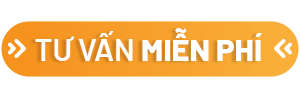
CÔNG TY TNHH DỊCH VỤ PHÁP LÝ AN MINH LUẬT
?Địa chỉ: 46 Đường HT45, P. Hiệp Thành, Q.12, TP. Hồ Chí Minh
☎Điện thoại: 0968.45.85.75
?Email: [email protected]
?Website: doanhnghiepmoithanhlap.com
?Facebook: An Minh Luật